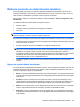HP ProBook User Guide - Windows 7
Utilização de planos de energia
Um plano de energia é uma coleção de configurações do sistema que gerencia como o computador
usa a energia. Os planos de energia podem ajudar a economizar energia ou maximizar o desempenho.
É possível alterar as configurações dos planos de energia ou criar um plano novo.
Visualização do plano de energia atual
▲
Clique no ícone do medidor da bateria na área de notificação, à direita na barra de tarefas.
– ou –
Selecione Iniciar > Painel de Controle > Sistema e Segurança > Opções de Energia.
Seleção de um plano de energia diferente
▲
Clique no ícone do medidor de bateria na área de notificação e, em seguida, selecione um plano
de energia da lista.
– ou –
Selecione Iniciar > Painel de Controle > Sistema e Segurança > Opções de Energia e selecione
um plano de energia na lista.
Personalização dos planos de energia
1. Clique no ícone do medidor de bateria na área de notificação e, em seguida, clique em Mais
opções de energia.
– ou –
Selecione Iniciar > Painel de Controle > Sistema e Segurança > Opções de Energia.
2. Selecione um plano de energia e clique em Alterar configurações do plano.
3. Altere as configurações conforme necessário.
4. Para fazer mudanças adicionais, clique em Alterar configurações de energia avançadas e faça
as alterações.
Configuração da senha de proteção ao despertar
Para configurar o computador para solicitar uma senha ao sair da suspensão ou da hibernação, siga
estas etapas:
1. Selecione Iniciar > Painel de Controle > Sistema e Segurança > Opções de Energia.
2. No painel esquerdo, clique em Exigir uma senha ao despertar.
3. Clique em Alterar configurações não disponíveis no momento.
4. Clique em Exigir uma senha (recomendado).
NOTA: Se você precisar criar uma senha de conta de usuário ou alterar a sua senha de conta
de usuário atual, clique em Crie ou altere a senha de sua conta de usuário e, em seguida, siga
as instruções na tela. Caso contrário, vá para a etapa 5.
5. Clique em Salvar alterações.
Configuração de opções de energia 69